Az SSID és a hálózati kulcs ellenőrzése
Vezeték nélküli kapcsolat manuális beállításakor meg kell adnia a vezeték nélküli útválasztó SSID azonosítóját és hálózati kulcsát. Az SSID és hálózati kulcs általában jelölve van ezeken a hálózati eszközökön. Nézze meg az eszközeit, és írja le a szükséges információkat, mielőtt beállítja a kapcsolatot. A további tudnivalókért olvassa el a hálózati eszközökhöz kapott útmutató kézikönyveket, vagy forduljon az eszközök gyártójához.
|
SSID
|
Adott vezeték nélküli LAN-t azonosító név. Az SSID helyett használják még a „hozzáférési pont neve” és a „hálózat neve” kifejezést is.
|
|
Hálózati kulcs
|
Adatok titkosítására és hálózati hitelesítésre használt kulcsszó vagy jelszó. A hálózati kulcs esetleges további elnevezései: „titkosító kulcs”, „WEP-kulcs”, „WPA/WPA2-jelszó” és „előre tárolt kulcs (PSK)”.
|
|
Vezeték nélküli biztonsági protokollok (hitelesítés/titkosítás)
|
Ha kézzel állítja be a vezeték nélküli kapcsolatot, akkor a részletes beállítások között meg kell adnia a biztonsági beállításokat is. Tekintse át a következő információkat:
Biztonsági szabványok (WEP/WPA-PSK/WPA2-PSK)
Hitelesítés módja (Nyílt rendszer/Megosztott kulcs)
Titkosítási mód (TKIP/AES-CCMP)
|
Az SSID és a hálózati kulcs ellenőrzése számítógépről
Az SSID és a hálózati kulcs megváltozhat. Ha nem ismeri az SSID azonosítót vagy a hálózati kulcsot, akkor a mellékelt DVD-ROM részeként kapott „Canon MF/LBP Wireless Setup Assistant” (Canon többfunkciós lézernyomtatók vezeték nélküli beállítási segédprogram) használatával megtekintheti ezeket. A „Canon MF/LBP Wireless Setup Assistant” (Canon többfunkciós lézernyomtatók vezeték nélküli beállítási segédprogram) a vezeték nélküli helyi hálózatra csatlakoztatott számítógépeken használható.
 |
Ha Ön Mac OS-felhasználóA készülékhez mellékelt DVD-ROM nem tartalmazza a Canon MF/LBP Wireless Setup Assistant Macintosh-verzióját. Ez a segédprogram a Canon webhelyéről tölthető le: http://www.canon.com/
|
1
Helyezze be a mellékelt DVD-ROM lemezt a számítógép meghajtójába.
Válasszon egy nyelvet, majd kattintson az [OK] gombra.
2
Kattintson a [Start Software Programs] (Szoftverek indítása) gombra.
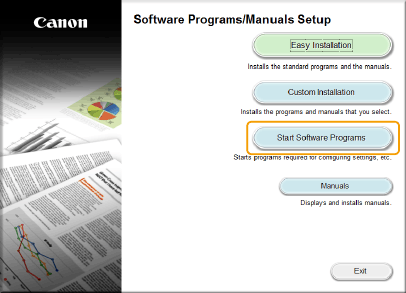

Ha a fenti képernyő nem jelenik meg, olvassa el a A [Software Programs/Manuals Setup] (Szoftverek/kézikönyvek telepítése) képernyő megjelenítése részt.
Ha megjelenik az [Automatikus lejátszás] képernyő, kattintson a [Run MInst.exe] (MInst.exe futtatása) elemre.
3
Kattintson a [Start] gombra a következőhöz: [Canon MF/LBP Wireless Setup Assistant] (Canon többfunkciós lézernyomtatók vezeték nélküli beállítási segédprogram).
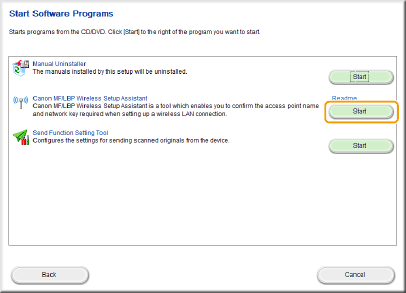
4
Olvassa el a Licencszerződést, majd kattintson az [Yes] gombra annak elfogadásához.
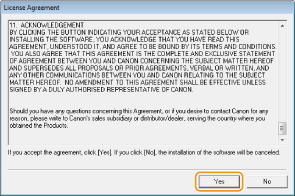
5
Ellenőrizze a vezeték nélküli útválasztó megjelenített adatait.
Írja le a szükséges információkat. Ha nem tudja, hogy milyen információkra van szükség, akkor írjon le minden megjelenített információt.
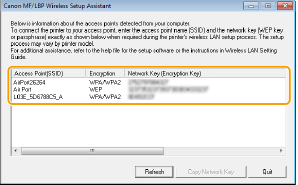

Ha nem található vezeték nélküli útválasztó
Kattintson a [Refresh] gombra. Ha semmi nem történik, akkor ellenőrizze, hogy a számítógépen és a vezeték nélküli útválasztón megfelelően vannak-e konfigurálva a beállítások.